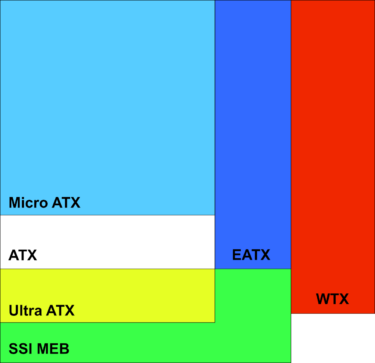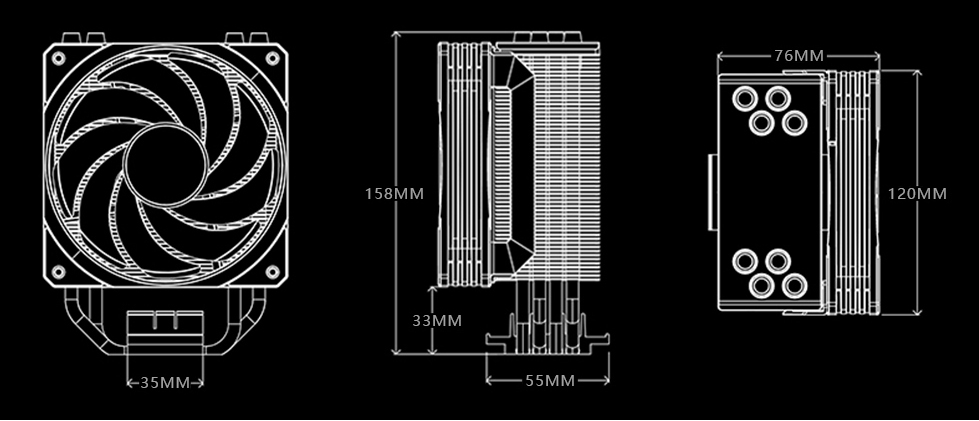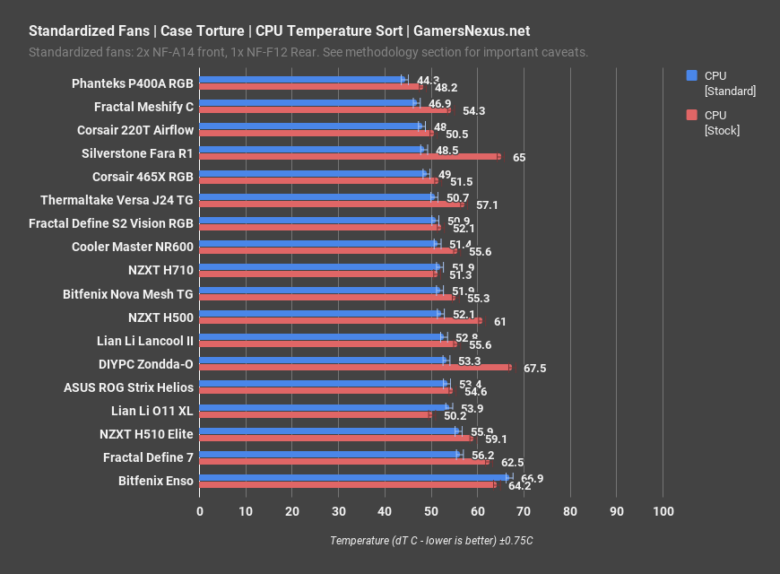เวลาจะประกอบคอมใหม่ นอกจากอุปกรณ์หลักอย่าง CPU เมนบอร์ด การ์ดจอ SSD และพาวเวอร์ซัพพลาย (PSU) แล้ว เคสคอมก็เป็นสิ่งที่สำคัญมากไม่แพ้กัน เพราะนอกจากจะเป็นกล่องที่ติดตั้งอุปกรณ์ทุกชิ้นเอาไว้ภายในแล้ว ยังเป็นอีกหนึ่งอุปกรณ์ที่ส่งผลต่อประสิทธิภาพ ความสะดวกในการใช้งาน และยังเป็นอีกสิ่งที่อาจจะสร้างข้อจำกัดให้กับการใช้งานเครื่องในระยะยาวด้วย
ในบทความนี้เราจะมาดูกันครับ ว่าเวลาจะซื้อเคสคอม เคสพีซีใหม่ ควรพิจารณาเรื่องใดบ้าง 10 ข้อ ซึ่งข้อที่มี * ท้ายหัวข้อ คือเป็นสิ่งที่ต้องพิจารณาก่อนซื้อ ส่วนข้อที่ไม่มี จะจัดเป็นปัจจัยเพิ่มเติมในระดับที่ advance ขึ้นไปอีกนิด เหมาะสำหรับผู้ที่ต้องการเคสเพื่อใช้งานเครื่องได้อย่างเต็มประสิทธิภาพ และสะดวกสบายยิ่งขึ้น
1) ขนาดเคสคอม / Form factor และความเหมาะสมกับพื้นที่ติดตั้ง*
สิ่งแรกเลยที่ควรต้องดูก่อนคือเรามีพื้นที่ในการวางเคสคอมมากขนาดไหน ซึ่งควรวางแผนให้เมื่อวางเคสลงไปแล้ว ยังเหลือพื้นที่โล่งรอบตัวเคส โดยเฉพาะด้านหน้า ด้านบน และด้านหลังเครื่อง เพื่อให้สามารถถ่ายเทอากาศ ระบายความร้อนได้ดี นอกจากนี้ถ้าจะให้ดี ฝั่งซ้ายของเคสเมื่อมองจากด้านหน้า ที่ใช้สำหรับเปิดฝาข้างเพื่อติดตั้งอุปกรณ์ หากผู้ใช้ต้องการปรับเปลี่ยนอุปกรณ์บ่อย ๆ หรือต้องการโชว์ไฟ RGB สวย ๆ โชว์ฮาร์ดแวร์ตัวเทพ ก็ควรจะปล่อยพื้นที่นี้ให้โล่งด้วยเช่นกัน
ส่วนถ้าต้องการตั้งเคสไว้บนโต๊ะ ก็ต้องพิจารณาด้วยว่าโต๊ะสามารถรองรับน้ำหนักเครื่องได้ดีขนาดไหน เพราะขั้นต่ำ ๆ ก็มักจะมีน้ำหนักไม่น้อยกว่า 5 กิโลกรัมแน่นอน ถ้าเป็นเคสพีซีขนาดที่หลายท่านคุ้นเคย ก็ตีเผื่อไปเลยว่า 10 กิโลกรัม+
ทีนี้เมื่อดูพื้นที่เรียบร้อยแล้ว ฝั่งของตัวเคสคอมเองก็จะมีการแบ่งขนาดตามมาตรฐานไซซ์เมนบอร์ดด้วยเช่นกัน สำหรับขนาดเคสที่แพร่หลายในกลุ่มผู้ใช้งานทั่วไป อิงตามขนาดของเมนบอร์ดในปัจจุบันก็มีดังนี้
- ขนาด ATX (Standard-ATX) ที่เป็นขนาดมาตรฐาน รองรับเมนบอร์ดขนาดใหญ่หน่อย สังเกตง่าย ๆ ว่าจะเป็นบอร์ดที่มักมีช่องใส่แรม 4 ช่อง และช่อง PCIe มากกว่า 3 ช่อง
- ขนาด E-ATX ความยาวของบอร์ดจะเท่า ๆ กับ ATX แต่มีด้านกว้างมากกว่า
- Micro-ATX (mATX) เป็นอีกขนาดที่ได้รับความนิยมสูงมาก เนื่องจากมีจำหน่ายตั้งแต่ระดับราคาเริ่มต้น ขนาดเล็กกว่า ATX (กว้างเท่ากัน แต่ด้านยาวจะสั้นกว่า) มีจุดสังเกตคือมักมีช่องใส่แรม 2 ช่อง PCIe แค่ 2-3 ช่อง และช่องใส่ NVMe มากสุดแค่ 1 ช่อง
- Mini-ITX เป็นบอร์ดสำหรับใส่เคสขนาดเล็ก เช่นพวก HTPC ในปัจจุบันนำมาใช้เป็นคอมเล่นเกมกันก็เยอะ
ส่วนขนาดที่เล็กกว่านี้ มักจะมาเป็นแบบ Mini PC ที่เป็นคอมสำเร็จรูปจากโรงงานมากกว่า ที่พอคุ้นหูคุ้นตาก็เช่นพวก Intel NUC รวมถึงพวก small form factor (SFF) จากแบรนด์ต่าง ๆ
สำหรับการเลือกซื้อเคสคอม โดยส่วนใหญ่แล้ว เคสที่มีขนาดใหญ่กว่า มักจะสามารถใส่เมนบอร์ดที่มีขนาดเล็กกว่าได้ด้วย เช่น เคสขนาด ATX มักจะได้รับการออกแบบให้สามารถใส่เมนบอร์ดทั้งขนาด ATX และ mATX ได้ในตัว ดังนั้น ถ้าหากต้องการซื้อเคสเผื่อรองรับการเปลี่ยนเมนบอร์ดในอนาคต หรือจะมีการติดตั้งฮาร์ดแวร์เยอะ ๆ ก็ควรซื้อเคส ATX เอาไว้ก่อน เพราะนอกจากจะใส่บอร์ดขนาดใหญ่กว่าได้แล้ว เคส ATX ยังมักมีช่องติดตั้งฮาร์ดแวร์เยอะกว่าเคส mATX ด้วย
แต่เคส ATX ก็มาพร้อมขนาดที่ใหญ่เทอะทะกว่า น้ำหนักมากกว่า และราคามักจะสูงกว่าด้วย ซึ่งสุดท้ายก็จะมีปัจจัยเรื่องสถานที่ติดตั้งเครื่องเข้ามาเป็นข้อจำกัดด้วยในระดับหนึ่ง แต่ถ้าต้องการแบบจัดเต็มสุด เผื่อเหลือแบบเยอะ ๆ ไปเลย ตอนนี้คงต้องหาเคส E-ATX ไปเลย ซึ่งตอนนี้ก็หาซื้อได้ไม่ยากนัก มีงบราว ๆ 2,000 บาทก็หาได้แล้ว
ส่วนเคส mATX ก็ใช่ว่าจะไม่ควรซื้อซะทีเดียว เพราะเคสจะมีขนาดกำลังดี เคลื่อนย้ายไม่ยาก เมนบอร์ด mATX ก็มีราคาเริ่มต้นไม่สูงนักด้วย เหมาะตั้งแต่ผู้ที่จะประกอบคอมในราคาไม่สูงมาก ใช้ซิงค์ลมปกติ และติดตั้ง SSD/HDD แค่ 1-3 ลูก ไปจนถึงประกอบคอมเล่นเกมระดับกลางค่อนสูงยังได้เลย
เคสอีกแบบที่น่าสนใจก็คือเคสคอมแบบแนวตั้ง ซึ่งเหมาะกับการติดตั้งในบริเวณที่พื้นที่แนวราบค่อนข้างน้อย แต่มักจะออกมาสำหรับบอร์ดขนาด Mini-ITX เป็นหลักนะครับ
การบอกขนาดเคสจะมีอีกแบบที่พบได้บ่อย ๆ ก็คือ
- Full Tower ใช้เรียกรวม ๆ สำหรับกลุ่มเคสที่มีขนาดใหญ่ พื้นที่ติดตั้งอุปกรณ์ภายในเยอะ ๆ มักเป็นเคสที่พบเห็นได้บ่อยในกลุ่มของเคสขนาด E-ATX บางรุ่นรองรับการทำพีซีสองเครื่องในเคสเดียวได้เลย
- Mid Tower จะมีขนาดย่อมเยาลงมา เป็นเคสขนาดหลัก ๆ สำหรับกลุ่มผู้ใช้งานทั่วไป สามารถใส่บอร์ด ATX ได้พอดี และใส่ mATX ได้สบายมาก
- Mini Tower ก็จะเล็กลงมาอีก มักเป็นเคสระดับเริ่มต้น หรือไม่ก็เป็นเคสสำหรับผู้ที่ต้องการประกอบคอมขนาดเล็ก (ที่ราคาไม่เล็กเลย) ออกแบบมาสำหรับติดตั้งบอร์ดขนาด mATX และ Mini-ITX
2) อุปกรณ์ที่ติดตั้งมาด้วยในเคส*
ถ้าเป็นเมื่อหลายปีก่อน เคสรุ่นราคาไม่สูงมากมักจะมีการติดตั้งพาวเวอร์ซัพพลาย (PSU) มาให้ด้วย เพื่อให้ผู้ใช้งานทั่วไปสามารถนำไปใช้ประกอบคอมในการใช้งานพื้นฐานได้เลย แต่ในปัจจุบันนี้ต้องบอกว่าหาได้ยากมากแล้ว ส่วนใหญ่มักจะขายเป็นเคสเปล่ามากกว่า ทำให้อุปกรณ์ที่ติดตั้งมาด้วยในเคสมักจะเหลือเพียงแค่พัดลมระบายอากาศเท่านั้น ซึ่งโดยปกติจะมีพัดลมด้านหน้าสำหรับดึงลมเข้าเครื่องมาให้ 1-3 ตัว ขึ้นอยู่กับดีไซน์ของเคส และให้พัดลมด้านหลังเพื่อดึงลมร้อนภายในออกไปอีก 1 ตัว
ส่วนอุปกรณ์อื่นที่มักมีติดมาให้ในปัจจุบันก็เช่น
- ไฟ RGB ที่เคส เช่น ตรงแผงด้านหน้า
- แผงตะแกรงกันฝุ่นที่ช่องลมเข้าด้านหน้า ช่องระบายอากาศด้านบน และใต้เคสด้านล่าง ตรงจุดที่ติดตั้ง PSU
- สวิตช์ควบคุมพัดลม
ตัวของไฟ RGB ตอนนี้บอกเลยว่าเลี่ยงได้ค่อนข้างยาก โดยเฉพาะท่านที่ไม่ต้องการไฟวิบวับแยงตา ถ้าเป็นแบบไฟที่เคส แล้วมีปุ่มควบคุมที่สามารถกดปิดได้ ก็จัดว่าโอเคหน่อย เพราะสามารถปิดไฟเวลาที่ไม่ต้องการได้ แต่ถ้าเป็นไฟที่พัดลม แล้วต้องการปิดไฟไป ก็คงต้องดูว่ามีสวิตช์คุมไฟ RGB หรือเปล่า ถ้าไม่มีอาจจะต้องใช้การเปลี่ยนพัดลมหน้าเคสไปเลย
ส่วนแผงตะแกรงกันฝุ่น อันนี้คือของที่มีประโยชน์มาก เพราะจะช่วยจับฝุ่นไว้ไม่ให้เข้าไปในเครื่องมากนัก โดยถ้าเป็นแบบแม่เหล็กที่สามารถถอดมาทำความสะอาดได้ง่ายจะดีมากทีเดียว
3) ความเข้ากันได้กับฮาร์ดแวร์ที่จะนำมาใช้งาน
นอกเหนือจากการเลือกเคสคอมตามที่อิงตามขนาดเมนบอร์ดแล้ว อีกจุดที่ควรให้ความสำคัญด้วยก็คือฮาร์ดแวร์ที่จะนำมาติดตั้งในเคส ว่ามีขนาดเท่าไหร่ โดยสิ่งที่ต้องพิจารณา ได้แก่
ความกว้าง และความยาวของการ์ดจอ
อันนี้บอกเลยว่าสำคัญมากสำหรับการประกอบคอมสำหรับเล่นเกม ที่จะใช้การ์ดจอแรง ๆ เพราะการ์ดจอประสิทธิภาพสูง มักจะมาพร้อมขนาดตัวการ์ดและชุดฮีตซิงค์+พัดลมที่ใหญ่มาก ๆ จึงจำเป็นต้องตรวจสอบทั้งฝั่งการ์ดจอว่าตัวการ์ดมีความยาวเท่าไหร่ โดยลองเช็คได้จากในหน้าเว็บไซต์บริษัทผู้ผลิต นอกจากนี้บางทีก็อาจจะมีระบุไว้ด้วยว่าการ์ดจอจะใช้พื้นที่ในแนวกว้าง ตีเป็นกี่ช่องเสียบ PCIe ซึ่งก็ควรเลือกเคสให้เหมาะสมด้วย เช่นถ้าจะใช้การ์ดจอระดับท็อปใบหนา ๆ ยาว ๆ ก็ควรใช้เคสขนาด ATX ขึ้นไปไว้ก่อน จะได้สามารถติดตั้งการ์ดจอพร้อมอุปกรณ์อื่นได้แบบไม่มีปัญหา
จากในภาพก็จะเป็นขนาดการ์ดจอที่บอกในแบบความยาว กว้าง และความสูง โดยจุดที่ต้องคำนึกถึงก็คือความยาว ที่เมื่อติดตั้งลงบอร์ดไปแล้ว จะต้องไม่ชนกับส่วนหน้าของเคส และก็ความกว้าง ที่เมื่อติดตั้งลงไปแล้ว จะต้องสามารถปิดฝาข้างเคสได้ตามปกติ
ซึ่งบางทีข้อมูลเรื่องขนาดการ์ดจออาจจะมีอยู่ตั้งแต่ในหน้าโปรโมตฟีเจอร์เลย หรือถ้าไม่มีก็อาจจะอยู่ที่หน้าสเปคทางเทคนิค ไม่ก็ที่ไฟล์คู่มือเลย แต่ถ้าไม่มี อาจจะต้องลองหาดูจากในรีวิวครับ เพราะถ้าเป็นการ์ดจอรุ่นใหญ่ ๆ ประสิทธิภาพสูง ๆ มักจะต้องมีการพูดถึงขนาดการ์ดจอเอาไว้ด้วยแทบทั้งนั้น
ส่วนของฝั่งเคสเอง ผู้ผลิตก็มักจะระบุข้อมูลเอาไว้ว่ารองรับการ์ดจอได้ขนาดเท่าไหร่ อย่างในภาพด้านบนก็จะมีบอกไว้เลยว่ารองรับการ์ดจอขนาดยาวสุด 360 มิลลิเมตร ส่วนความกว้าง ที่เมื่อติดตั้งแล้วจะมองเป็นความสูงเมื่อเทียบจากระนาบของเมนบอร์ด อันนี้มักจะไม่ค่อยมีบอกไว้ตรง ๆ แต่เราพอใช้การเทียบกับความสูงของชุดระบายความร้อน CPU สูงสุดที่รองรับก็ได้เช่นกัน เช่นเคสนี้รองรับ CPU cooler ได้สูงสุด 170 มิลลิเมตร ถ้าเป็นการ์ดจอ RTX 4080 ตัวด้านบนก็สามารถใส่ได้สบาย ๆ เลย เพราะตัวการ์ดมีความกว้างที่ 163 มิลลิเมตร แต่อาจจะต้องดูเรื่องการต่อสายไฟการ์ดจอดี ๆ เพราะหากใช้สายเสียบแบบโค้งปกติ สายไฟอาจจะไปดันฝาเคสจนขั้วเสียบหลุดได้ ทางที่ดี ถ้าหากจะใช้การ์ดจอในตัวอย่าง ก็ควรจะหาเคสที่รองรับ CPU cooler ที่สูงกว่าในตัวอย่างนี้ไว้จะปลอดภัยกว่า
ความสูงของ CPU cooler สูงสุดที่รองรับได้
ต่อเนื่องจากข้อด้านบนเลย แต่รอบนี้เราจะใช้สเปคของฝั่งชุดระบายความร้อน CPU มาเทียบแทน โดยส่วนใหญ่แล้วกลุ่มที่ต้องพิจารณาในเรื่องนี้ก็จะเป็นพวกฮีตซิงค์ที่ระบายความร้อนด้วยลม โดยเฉพาะพวกซิงค์ขนาดใหญ่ที่มีประสิทธิภาพในการระบายความร้อนที่สูงกว่าซิงค์ที่แถมมากับ CPU
ซึ่งปกติจะมีการระบุไว้ที่ข้อมูลสเปคของฮีตซิงค์อยู่แล้ว เช่นในภาพด้านบนก็คือตรง 158MM นั่นคือความสูงของชุดฮีตซิงค์เมื่อเทียบกับหน้าสัมผัสเมนบอร์ด ถ้านำไปใส่ในเคสจากข้อข้างบนก็สามารถใส่ได้แบบไม่มีปัญหา
ขนาด PSU ที่รองรับได้
จุดนี้มักจะไม่ค่อยมีปัญหามากนัก เพราะขนาด PSU ส่วนใหญ่จะใกล้เคียงกันแทบทั้งหมด แต่อาจจะมีพวกรุ่นที่วัตต์สูง ๆ ที่มีความยาวกว่ารุ่นปกตินิดหน่อย ซึ่งทางที่ดี ถ้าจะประกอบคอมเล่นเกม คอมแรง ๆ ก็ควรพิจารณาเรื่องความยาว PSU สูงสุดที่รองรับได้ของเคสคอมที่เล็งไว้ด้วย
4) จำนวน bay ติดตั้งอุปกรณ์ และจุดติดตั้งพัดลม/แผงหม้อน้ำ
ประเด็นแรกเลยคือต้องดูจากความต้องการใช้งานก่อน ว่าจำเป็นต้องติดตั้ง DVD drive ในเครื่องหรือเปล่า เพราะเชื่อว่าบางท่านยังจำเป็นต้องใช้อยู่ ถ้าเกิดว่าต้องใช้จริง ๆ อันนี้ก็แทบจะตัดเคสคอมในท้องตลาดไปได้กว่า 90% เลย เพราะเคสรุ่นใหม่ ๆ ที่วางจำหน่ายในปัจจุบัน แทบจะไม่มีช่องสำหรับติดตั้งไดรฟ์ DVD มาให้แล้ว รุ่นที่มีก็มักจะเป็นเคสรุ่นเก่านิดนึง ราคาไม่สูงมาก ช่องให้ติดตั้งอุปกรณ์อื่นเพิ่มเติมก็จะค่อนข้างน้อยหน่อย ถ้าต้องการติดตั้งชุดน้ำก็ยิ่งยากขึ้นไปอีก จะติดได้อย่างมากก็แค่แบบหม้อน้ำขนาด 120mm (พัดลมเดียว) เท่านั้น ส่วนเคสแบบปกติในยุคนี้ คือเคสที่จะมาแบบ ทีนี้เรามาพิจารณากันทีละข้อเลย
Bay สำหรับติดตั้ง SSD/HDD
ปกติแล้วทางผู้ผลิตและผู้จำหน่ายจะมีการระบุไว้อยู่แล้วว่าเคสคอมแต่ละรุ่นมีช่องสำหรับติดตั้ง SSD ขนาด 2.5″ อยู่กี่จุด ซึ่งส่วนใหญ่จะใช้การติดแบบนาบไปกับแผงโครงภายใน ซึ่งมักจะวางไว้บริเวณหลังเมนบอร์ด ส่วนช่องติดตั้ง HDD 3.5″ มักจะซ่อนไว้ตรงกล่องด้านล่าง บริเวณใกล้ ๆ กับ PSU โดยในเคสขนาด ATX มักจะมีช่อง SSD มาให้ 2-4 ลูก และช่อง HDD มาให้ 1-2 ลูกแล้วแต่รุ่น
จุดติดตั้งพัดลม หรือแผงหม้อน้ำของชุดน้ำ
ถือเป็นสิ่งที่สำคัญมากสำหรับผู้ที่ต้องการเพิ่มประสิทธิภาพให้กับการระบายความร้อน จากทั้งฮาร์ดแวร์หลักอย่าง CPU การ์ดจอ รวมถึงความร้อนสะสมในเคส โดยทางผู้ผลิตอาจจะใช้การระบุแบบชัดเจนเลยว่าด้านหน้าเคสรองรับพัดลมขนาดเท่าไหร่ จำนวนกี่ตัวบ้าง เช่นในภาพด้านบน จะเห็นว่าด้านหน้าสามารถเลือกใช้ได้ทั้งพัดลมขนาด 120mm ที่จะติดได้มากสุดถึง 3 ตัว ส่วนถ้าใช้พัดลม 140mm จะติดได้มากสุดเพียง 2 ตัวเท่านั้น
ส่วน Radiator ก็คือแผงหม้อน้ำครับ ซึ่งทางผู้ผลิตชุดน้ำ AIO หรือในการจำหน่ายแผงหม้อน้ำสำหรับชุดน้ำเปิด จะมีการแจ้งไว้อยู่แล้วว่าแผงหม้อน้ำมีขนาด 120, 140, 240, 280 หรือ 360mm ก็สามารถใช้ขนาดพัดลมที่เคสรองรับมาใช้ในการเทียบได้เลย
สำหรับด้านบนเคส ถ้าตั้งใจว่าจะติดชุดน้ำอยู่แล้ว หรือต้องการซื้อเคสคอมเผื่อการอัปเกรดด้านการระบายความร้อนด้วย ก็ควรเลือกเคสที่ด้านบนรองรับการติดตั้งพัดลม หรือแผงหม้อน้ำด้วย ซึ่งก็ไม่ต่างกันครับ คือผู้ผลิตจะแจ้งไว้ให้แล้วว่ารองรับขนาดเท่าไหร่บ้าง แต่ถ้าจะติดแผงหม้อน้ำด้านบน อาจต้องตรวจสอบเรื่องระยะห่างจากขอบในเคสถึงขอบบนสุดของเมนบอร์ดด้วย เพราะถ้าชิดกันเกินไป อาจจะทำให้ไม่สามารถติดแผงหม้อน้ำได้
ส่วนพัดลมด้านหลัง อันนี้เคสทรงปกติโดยมากจะมีติดตั้งมาให้อยู่แล้ว เป็นพัดลมขนาด 120mm
4) พอร์ตหน้าเคส และตำแหน่งของปุ่มเปิด
โดยส่วนใหญ่แล้ว ด้านหน้าเคสมักจะมีพอร์ตช่วยเพิ่มความสะดวกในการใช้งานมาให้ หลัก ๆ เลยที่เหมือนกันก็จะมีช่องเสียบแจ็คหูฟังและไมค์ขนาด 3.5mm ช่อง USB-A และในเคสรุ่นใหม่ ๆ หน่อยก็จะมีช่อง USB-C มาให้ด้วย ในบางรุ่นก็อาจมีปุ่มปรับไฟ RGB ของตัวเคสมาด้วยเช่นกัน ส่วนจุดที่แตกต่างกันมักจะเป็นเรื่องจำนวนและชนิดของพอร์ต USB ที่มากน้อยกันไปในแต่ละรุ่น
สำหรับปุ่มเปิดเครื่อง โดยปกติแล้วในเคสรุ่นใหม่ ๆ จะวางไว้ที่ส่วนหน้าตรงด้านบนของเคส เพื่อทำให้สามารถกดเปิดเครื่องได้ง่าย ไม่ว่าจะวางเครื่องบนโต๊ะหรือกับพื้นก็ตาม แต่สำหรับใครที่มีสัตว์เลี้ยงในบ้านที่ชอบเดินไปมา ปีนป่าย และอาจมาแตะปุ่มเปิดเครื่องได้โดยไม่ตั้งใจ อาจจะต้องดูเคสที่วางปุ่มเปิดเครื่องให้จมลงไปจากผิวเคสเล็กน้อย หรือวางปุ่มไว้ที่ด้านหน้าเคสแทน
แต่ถ้าเลี่ยงไม่ได้จริง ๆ อาจจะต้องซื้อสวิตช์ปุ่มกด ปุ่มเปิดคอมแบบในภาพด้านบนมาเสียบกับพินบนเมนบอร์ดแทนปลั๊กจากปุ่มเปิดของหน้าเคส เพื่อใช้การกดปุ่มนี้แทนปุ่มของเคสไปเลย ซึ่งผู้ใช้สามารถเลือกตำแหน่งวางปุ่มใหม่ได้ตามที่ความยาวของสายจะอำนวย อย่างของผมเองในภาพด้านบน ก็คือเอามาวางไว้ในร่องลมเข้าด้านหน้าเคส Lian-Li Lancool One Digital ได้พอดี จบปัญหาเรื่องแมวกดปุ่มเปิดเครื่องด้านบนโดยไม่ตั้งใจไปได้เลย
6) ความแข็งแรง ความทนทาน และหน้าตา*
วัสดุที่ใช้ทำเคสคอมส่วนใหญ่ก็จะเป็นอลูมิเนียม เหล็ก พลาสติก อะคริลิก ซึ่งความหนาและความแข็งแรงก็จะมีปัจจัยของราคาเข้ามาเกี่ยวข้องด้วย อย่างในเคสรุ่นราคาย่อมเยาหน่อย ก็มักจะใช้เป็นอลูมิเนียมที่ค่อนข้างบางนิดนึง แต่ก็ยังอยู่ในเกณฑ์ที่มีความแข็งแรง สามารถปกป้องฮาร์ดแวร์ภายใน และป้องกันฝุ่นได้ตามสมควร ส่วนฝาข้างถ้าเป็นแบบใสก็มักจะเป็นอะคริลิกที่มีน้ำหนักเบา แต่อาจจะไม่ใสมากนัก เลยอาจไม่ค่อยถูกใจคนชอบโชว์ของ โชว์ไฟ RGB ภายในเคสซักเท่าไหร่
ส่วนถ้าขยับราคาขึ้นมา โครงสร้างของเคสก็จะมีผสม ๆ กันทั้งอลูมิเนียม เหล็กและพลาสติก ทำให้มาพร้อมความแข็งแรง ทนทาน แต่ก็มีน้ำหนักเพิ่มขึ้นด้วยเหมือนกัน ส่วนฝาข้างฝั่งซ้ายก็มักจะเลือกใช้เป็นกระจก Tempered glass แบบเต็มบาน ที่มีความใส มองเห็นภายในได้ชัดเจน บางรุ่นอาจจะรมดำเล็กน้อยเพื่อตัดความจ้าของแสงไฟลง รวมถึงยังแข็งแรง ปลอดภัยกับการใช้งานกว่ากระจกปกติ จากคุณสมบัติเฉพาะตัวที่เมื่อกระจกแตก จะแตกเป็นลักษณะคล้ายเม็ดข้าวโพดที่มีความคมน้อยกว่า แต่ก็แน่นอนว่ามาพร้อมน้ำหนักที่สูงกว่าบานอะคริลิกเป็นเท่าตัว แถมต้องระวังตอนเปิดฝาข้างเคสเพิ่มขึ้นด้วย
ส่วนอีกเรื่องที่หลายท่านอาจมองข้ามไปสำหรับกลุ่มเคสคอมราคาย่อมเยา ก็คือบริเวณขอบมุมภายในเคสที่อาจมีการเก็บมุมได้ไม่เนียน จึงอาจมีส่วนที่เป็นขอบคมอยู่บ้าง ทำให้ต้องระวังซักเล็กน้อยเวลาประกอบคอม หรือตอนสับเปลี่ยนฮาร์ดแวร์ภายใน
ประเด็นเรื่องของหน้าตาเคส อันนี้จะมีเป็น 2 แนวทางหลัก ๆ คือแบบกล่องสี่เหลี่ยมตามปกติ ซึ่งจะมีแบ่งย่อยตามขนาดเมนบอร์ด และลักษณะการวางอีก เช่น กล่องเคสสี่เหลี่ยมผืนผ้าตามปกติ กล่องสี่เหลี่ยมสูงทรงกระบอก กล่องเล็ก ๆ แบบ Mini PC เป็นต้น กับอีกแนวทางคือแบบแหวกแนวไปเลย เช่น ทรงแบบในภาพด้านบน หรือไม่ก็เป็นสาย custom สั่งทำพิเศษ
ซึ่งก็แล้วแต่ความต้องการของผู้ซื้อว่าชอบแบบไหน ถ้าเป็นแบบกล่องสี่เหลี่ยมก็หาง่ายหน่อย ตัวเลือกเยอะ ช่วงราคาหลากหลายมาก ดูแลรักษาง่าย ส่วนถ้าเป็นแบบล้ำ ๆ ก็จะมีตัวเลือกน้อยกว่า การติดตั้งอุปกรณ์ต้องระวังนิดนึง อาจจะต้องมีการเก็บสายให้เนียน เพราะจุดประสงค์หลักของเคสแนวนี้คือเพื่อเอาไว้ตั้งโชว์ได้ด้วย เลยคงต้องเน้นเก็บงานนิดนึง ส่วนการดูแลรักษาก็จะยากกว่า เนื่องจากมีซอกมุมเยอะกว่าปกติ รวมถึงยังมักจะเป็นเคสแบบ open air ที่อาจมีปัญหาเรื่องฝุ่น และสัตว์เล็ก ๆ เข้าไปได้ง่ายด้วย
7) Airflow และการระบายความร้อน
อีกสาเหตุที่ทำให้เคสบางรุ่นมีราคาสูง ก็คือการออกแบบที่ทางผู้ผลิตเน้นให้มีการไหลของอากาศ (airflow) ที่ดี เพื่อเพิ่มประสิทธิภาพการระบายความร้อนสะสมจากภายในเคสสู่ภายนอก โดยหลัก ๆ แล้วจะเริ่มตั้งแต่ช่องลมเข้า การวางและเลือกพัดลมที่ติดมาด้านหน้าเคส การวาง bay สำหรับติดตั้งอุปกรณ์ การวางตำแหน่งที่ช่วยในการจัดสาย เพื่อให้ขวางทางลมน้อยที่สุด ไปจนถึงจุดที่ลมร้อนออกที่ด้านบนและด้านหลังเคส เป็นต้น เพราะทางเดินของลมคือจะใช้การดึงลมเย็นเข้าจากด้านหน้า มาพัดผ่านฮีตซิงค์ CPU หรือหม้อน้ำ เมนบอร์ด และการ์ดจอกลายเป็นลมร้อนออกไปด้านหลังกับด้านบนของเคส
ซึ่งถ้าท่านต้องการให้ความสำคัญด้านการระบายความร้อนของเคสด้วย ก็อาจจะต้องอาศัยการดูรีวิวเปรียบเทียบจากหลาย ๆ สื่อ ถ้าเป็นเมื่อก่อนก็จะมีเว็บ Gamers Nexus ที่ทำกราฟเทียบไว้หลากหลายรุ่นมาก ๆ ภายใต้การติดตั้งอุปกรณ์แบบเดียวกัน และสั่งให้ CPU ทำงานเต็มกำลัง แต่ก็น่าเสียดายที่ไม่ได้มีการอัปเดตลงหน้าเว็บหลักมาเกือบปีแล้ว เหลือแต่ใน YouTube เท่านั้น โดยสามารถดูได้จากการเทียบอุณหภูมิ CPU/GPU ถ้าในเคสที่ได้ผลอุณหภูมิต่ำ ก็แสดงว่าเคสน่าจะมี airflow ที่ดี ช่วยถ่ายเทความร้อนจาก CPU/GPU ได้เยอะและเร็ว
ส่วนถ้าต้องการปรับปรุง airflow และการระบายความร้อนของเคสคอมที่เลือกหรือที่มีอยู่ ก็สามารถทำได้โดยการติดตั้งพัดลมเพิ่มหรือเปลี่ยนพัดลมติดเคสไปเลย ซึ่งก็จะมีหลักการเลือกพัดลมอยู่เล็กน้อย คือให้ดูที่ค่า airflow ของพัดลมที่มีหน่วยเป็น CFM (ปริมาณลมว่าเป่าออกมาได้กี่คิวบิกฟุตต่อนาที)
ซึ่งส่วนใหญ่จะใช้เรียกกันง่าย ๆ ว่าค่า CFM โดยถ้าค่านี้ยิ่งเยอะ ก็เท่ากับว่าพัดลมสามารถเป่าลมออกมาต่อ 1 นาทีได้เยอะตามขึ้นไปด้วย ส่วนอีกค่าที่มักมีการโฆษณาไว้ก็คือค่า Fan Pressure ที่บ่งบอกถึงแรงดันลมที่เป่าออกมา ส่วนใหญ่จะใช้หน่วยเป็น mmH2O ซึ่งหมายถึงปริมาณแรงดันว่าสามารถดันน้ำเปล่าลงไปได้กี่มิลลิเมตร ค่านี้จะใช้ประกอบการเลือกพัดลมสำหรับติดกับแผงหม้อน้ำของชุดระบายความร้อนด้วยน้ำเป็นหลัก ไม่นำมาใช้ในการเลือกพัดลมติดเคส
ทีนี้ การออกแบบทิศทางลม และแรงดันอากาศภายในเคสก็เป็นสิ่งสำคัญเช่นกัน ซึ่งก็จะมีแนวทางทั้งการทำแบบ positive (แรงดันบวก) ที่ลมเข้ามากกว่าลมออกและ negative (แรงดันลบ) ที่ลมเข้าน้อยกว่าลมออก ซึ่งแต่ละแบบก็มีข้อดีข้อด้อยแตกต่างกันไป เช่น positive จะมีลมในเคสเยอะ แต่ฝุ่นจากข้างนอกก็เข้ามาเยอะเช่นกัน แต่ในการใช้งานทั่วไปอาจจะพบความแตกต่างกันไม่มากนัก ทางที่ดีก็อาจจะลองหาเวลาว่างแล้วทดลองแต่ละแบบ เพื่อหาจุดที่ต้องการจะดีที่สุดครับ เนื่องจากบางครั้งอุปกรณ์ที่แตกต่างกันในแต่ละเครื่อง ก็อาจส่งผลต่อแรงดัน ทิศทางเดินของลมด้วย
แต่สำหรับการติดตั้งแบบง่าย ๆ ใช้งานทั่วไปได้สบายก็มักจะใช้หลักการลมเข้าเท่ากับลมออก กล่าวคือ ใช้จำนวนพัดลมที่ดึงลมเย็นเข้า เท่ากับจำนวนพัดลมที่ดึงลมร้อนออกเป็นหลักไว้ก่อน แต่ที่สำคัญคือ ต้องติดพัดลมให้ถูกทางนะ
8) การจัดการเสียง Noise รบกวน
เป็นข้อต่อเนื่องมาจากเรื่องพัดลมระบายอากาศ เพราะระหว่างที่พัดลมทำงาน ย่อมมาพร้อมเสียงหึ่ง ๆ หวี่ ๆ จากพัดลมเคส พัดลม CPU และการ์ดจอ รวมถึงเสียงของปั๊มน้ำจากชุดระบายอากาศด้วยน้ำ ซึ่งตัวเคสคอมจะเป็นสิ่งที่ช่วยลดความดังของเสียง noise เหล่านี้ลง ขึ้นอยู่กับวัสดุที่ใช้ และการออกแบบของทางผู้ผลิต จุดนี้เหมือนจะเป็นประเด็นเล็กน้อย แต่ถ้าเปิดคอมในห้องเงียบ ๆ หรือเปิดคอมเล่นเกมช่วงกลางคืน บอกเลยว่ามันคือเสียงที่รบกวนสมาธิไม่น้อยเลยทีเดียว
ในจุดนี้ก็อาจจะต้องอาศัยการดูจากรีวิวเช่นกัน แต่จะหายากกว่าการทดสอบเรื่องอุณหภูมิซักหน่อย สำหรับในอนาคตเราน่าจะได้เห็นการจัดแบ่งระดับของ noise รบกวนภายในเคสโดย Cybernatics Labs ที่จะออกมาเป็นมาตรฐานใหม่เพื่อช่วยให้ลูกค้าสามารถใช้เป็นปัจจัยประกอบการเลือกซื้อได้ง่ายขึ้น แต่ในตอนนี้ผลการทดสอบจะยังมีอยู่ไม่เยอะนัก สามารถเข้าไปดูได้ที่นี่
9) การเผื่ออัปเกรดในอนาคต
ถ้าตั้งใจว่าจะมีการอัปเกรดฮาร์ดแวร์ภายในที่เกี่ยวข้องกับเคสคอมโดยใช้เคสเดิม เช่น เปลี่ยนการ์ดจอ ชุดฮีตซิงค์ ชุดน้ำ เมนบอร์ด พัดลมติดเคส รวมถึงพวกไดรฟ์ต่าง ๆ ก็อาจจะจำเป็นต้องเลือกเคสแบบเผื่อโตซักนิดนึง เช่น
- เลือกเคสขนาด ATX Mid tower มีช่องว่างเยอะ ๆ
- เลือกเคสที่รองรับการติดตั้งพัดลม แผงหม้อน้ำได้ทั้งด้านหน้าและด้านบน
- ดูจำนวนช่องติดตั้ง SSD/HDD เผื่อไว้ (แต่ถ้ามีน้อยจริง ๆ อาจต้องใช้การเปลี่ยน SSD/HDD แทน)
10) ฟีเจอร์เสริมเพิ่มความสะดวก
ปิดท้ายด้วยของที่จัดว่าเป็นฟีเจอร์เสริม แบบถ้ามีก็ดี แต่ไม่มีก็ไม่เป็นอะไร ซึ่งปกติแล้วจะอยู่ในรุ่นที่ราคาขยับขึ้นมานิดนึงจากเคสระดับเริ่มต้น แบบที่พอจะพบเจอได้อยู่ก็เช่น
การออกแบบสไตล์ Tool-less design
เป็นการทำให้ผู้ใช้งานสามารถประกอบฮาร์ดแวร์ ติดตั้งอุปกรณ์ต่าง ๆ ลงเคสได้โดยไม่จำเป็นต้องใช้เครื่องมือเพิ่มเติมอย่างพวกไขควงหรือคีมใด ๆ เลย สามารถใช้มือหมุนสกรูได้ทันที รวมถึงพวกถาดใส่ HDD ที่เปลี่ยนเป็นแบบตัวล็อกด้านข้าง เพื่อทำให้สามารถเสียบลงช่องติดตั้ง HDD 3.5″ ได้ทันที หรือบางรุ่นก็สามารถติดตั้งพัดลมเคสได้โดยแทบไม่ต้องใช้น็อตยึดเลย เป็นต้น
มีตัวช่วยในการจัดสายภายในเคส
น่าจะเป็นจุดที่ถูกใจคนที่ชอบจัดสายไฟในเคส เพราะเวลาจัดก็จะเน้นส่วนที่โชว์ให้ดูโล่ง สะอาดตา แล้วมาสร้างความยุ่งเหยิงที่อีกฝั่งของเคสที่อยู่ด้านหลังเมนบอร์ดแทน ซึ่งถ้าเป็นเคสรุ่นราคาซัก 3,000 บาทขึ้นไป มักจะมีการทำช่องว่างด้านหลังที่เอื้อสำหรับการเดินสายไฟ สายสัญญาณต่าง ๆ ได้สะดวก แถมบางรุ่นยังมีแถบช่วยจัดระเบียบสายมาให้อีกด้วย ทำให้แทบไม่ต้องใช้ cable tie ช่วยยึดสายเข้ากับโครงเคสเลย
ติดตั้งชุด Hub ควบคุมรอบพัดลมเคสมาให้
พัดลมเคสจะมีอยู่สองแบบหลัก ๆ คือพัดลมแบบ DC และ PWM ซึ่งจะมีจุดเด่นจุดด้อยที่แตกต่างกัน เช่น
- ส่วนใหญ่พัดลม DC จะมีราคาย่อมเยากว่า
- พัดลม PWM รองรับการปรับระดับความแรงในการหมุนได้ละเอียดกว่าพัดลม DC
- จากการที่รองรับความละเอียดในการปรับรอบได้ดีกว่า ทำให้พัดลม PWM ทำงานได้เงียบกว่า ใช้ไฟได้มีประสิทธิภาพกว่า
- พัดลม DC ใช้การต่อแบบปลั๊ก 3 พิน ส่วน PWM ใช้แบบ 4 พิน
โดยแบบที่ได้รับความนิยมในปัจจุบันคือพัดลมแบบ PWM เพราะราคาก็ปรับลงมาจนอยู่ในระดับที่ตัดสินใจได้ไม่ยากนัก แต่ทั้งนี้ก็ต้องพิจารณาด้วยว่าเมนบอร์ดมีพินสำหรับต่อพัดลมเคสแบบ 4 พินอยู่กี่จุด ซึ่งถ้ามีไม่เพียงพอกับจำนวนพัดลม ก็ต้องหันไปใช้การต่อผ่านฮับพัดลมแทน ซึ่งบางตัวก็ทำหน้าที่เป็นอุปกรณ์ควบคุมรอบพัดลมได้ด้วย
ซึ่งเคสในบางรุ่นก็มีการติดตั้งมาให้เลย แต่ถ้าหากไม่มี ผู้ใช้ก็สามารถหาซื้อฮับมาติดตั้งเองได้ โดยจะเป็นฮับที่รับสัญญาณข้อมูลจากเมนบอร์ดผ่านปลั๊ก 4 พินของบอร์ด และรับไฟได้จากสายไฟ SATA หรือสาย Molex แล้วแต่รุ่น ราคาเริ่มต้นที่หลักร้อยเท่านั้น
จอบอกข้อมูลการทำงานของเครื่อง
สำหรับสายโอเวอร์คล็อก หรือคนที่ชอบดูสภาวะการทำงานของเครื่องอยู่บ่อย ๆ อาจจะถูกใจสิ่งนี้ เพราะเคสระดับไฮเอนด์บางรุ่นก็จะมีการติดตั้งจอ LCD ไว้ที่เครื่องด้วย เพื่อใช้บอกการทำงานของ CPU อุณหภูมิ รอบพัดลมหรือใช้แสดงภาพที่ผู้ใช้เลือกเอง เป็นต้น
ทั้งหมดนี้ก็คือ 10 ข้อที่ควรพิจารณาก่อนเลือกเคสคอม ซึ่งที่จริงจะมีที่สำคัญสุดอยู่ 3 ข้อ นั่นคือ ขนาดของเคส/เมนบอร์ด อุปกรณ์ที่ติดตั้งมาในเคส เพื่อจะได้รู้ว่าต้องซื้ออะไรเพิ่มอีกบ้าง และก็หน้าตา ความแข็งแรงของเคส ส่วนที่เหลืออีก 7 ข้อคือปัจจัยเสริมเพื่อความสะดวกสบาย และเพื่อการรีดประสิทธิภาพของเครื่องได้อย่างเต็มที่